Livello di programmazione: intermedio
Durata: 20 minuti
Tipo di progetto: automazione con un menu personalizzato
Obiettivi
- Comprendi cosa fa la soluzione.
- Scopri cosa fanno i servizi Apps Script all'interno della soluzione.
- Configurare l'ambiente.
- Configura lo script.
- Esegui lo script.
Informazioni su questa soluzione
Puoi analizzare su vasta scala i dati di testo, ad esempio il feedback a risposta aperta. Per eseguire l'analisi di entità e sentiment all'interno di Fogli Google, questa soluzione utilizza UrlFetch Service per connettersi all'API Google Cloud Natural Language.
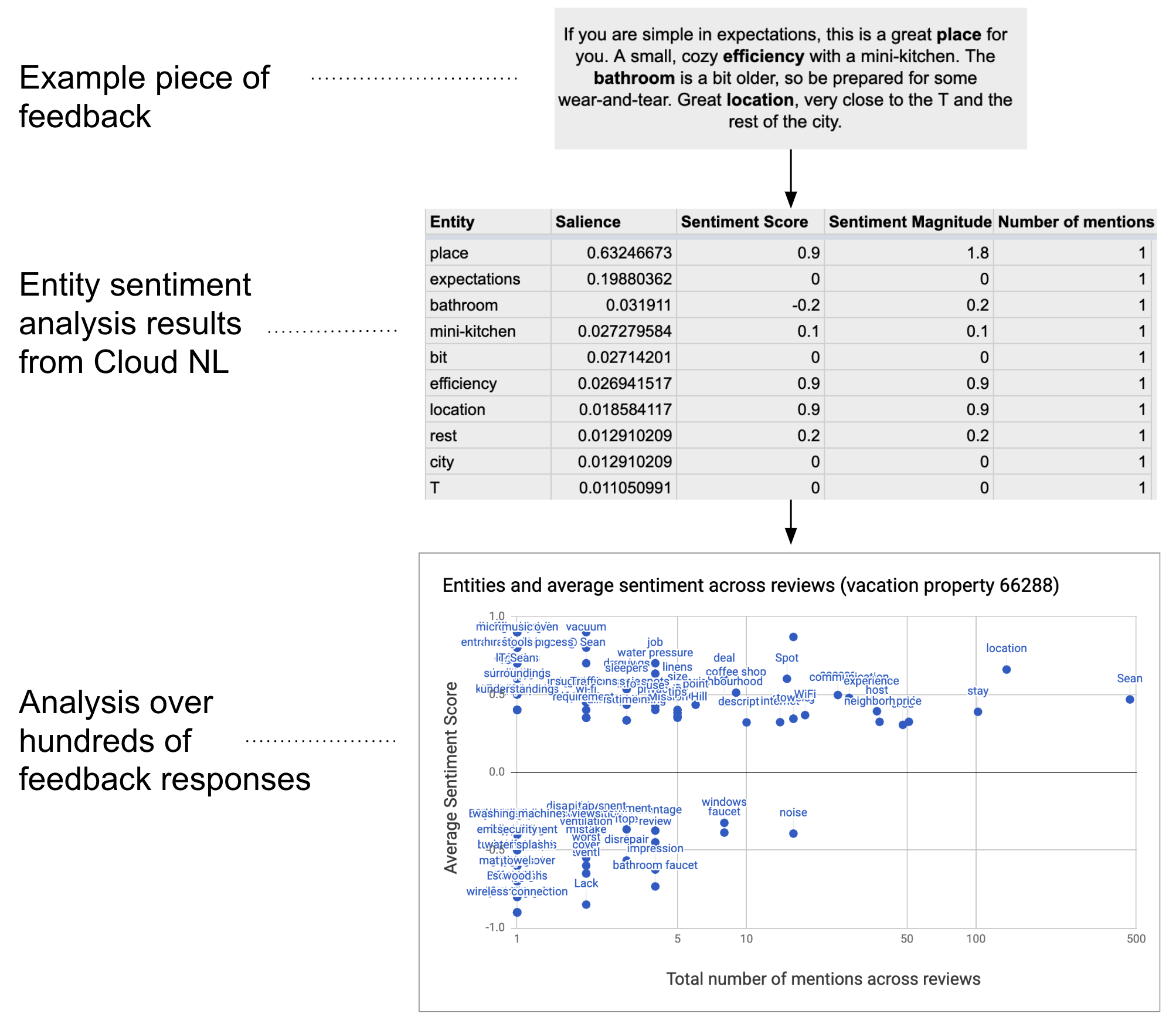
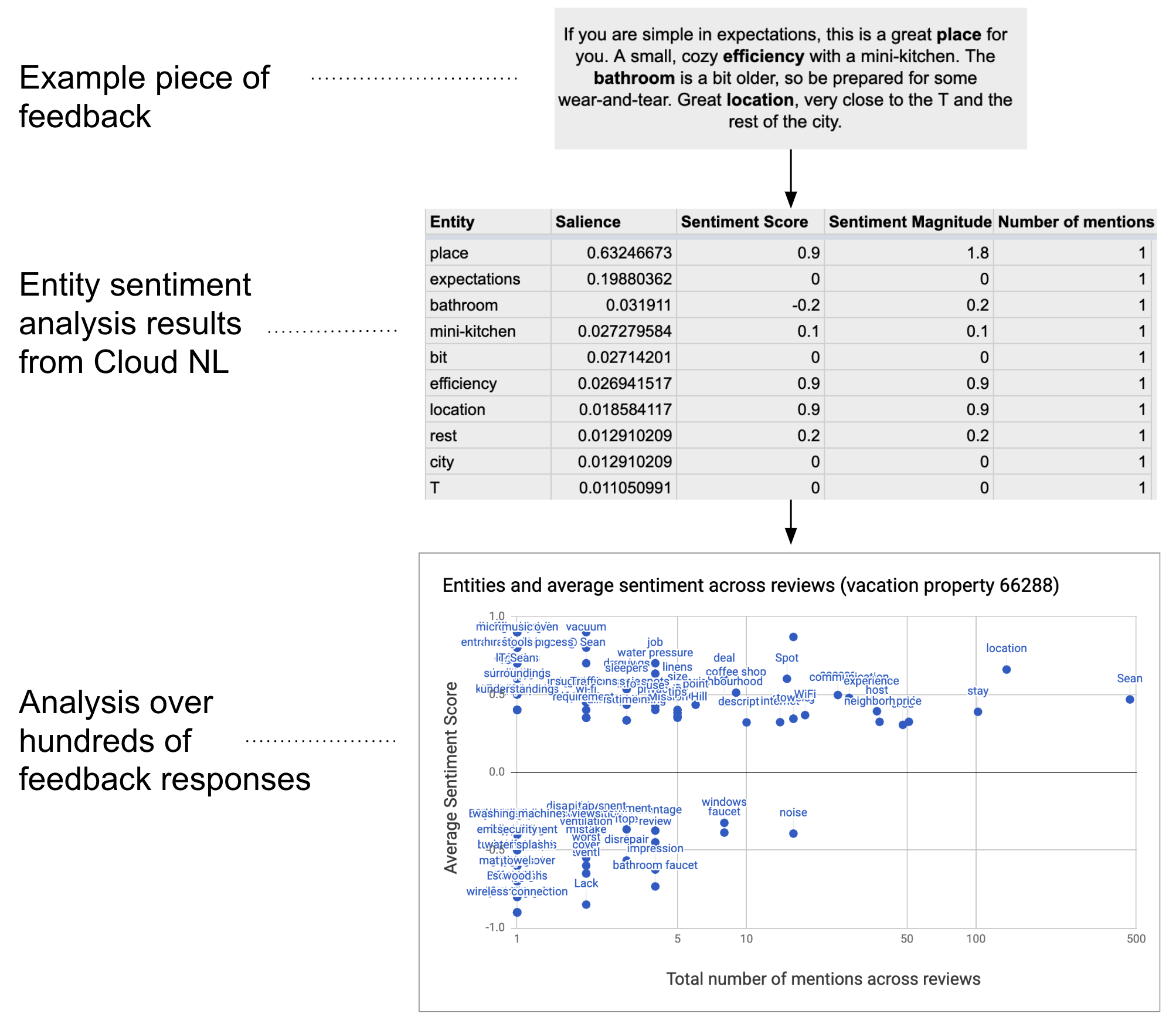
Come funziona
Lo script raccoglie il testo dal foglio di lavoro e si connette all'API Google Cloud Natural Language per analizzare le entità e il sentiment presenti nella stringa. Una tabella pivot riepiloga il punteggio medio del sentiment per ogni entità menzionata in tutte le righe di dati di testo.
Servizi Apps Script
Questa soluzione utilizza i seguenti servizi:
- Servizio di fogli di lavoro: invia i dati di testo all'API Google Cloud Natural Language e contrassegna ogni riga come "Completata" una volta analizzato il sentiment.
- Servizio UrlFetch: si connette all'API Cloud Natural Language per eseguire l'analisi di entità e sentiment sul testo.
Prerequisiti
Per utilizzare questo esempio, devi soddisfare i seguenti prerequisiti:
- Un Account Google (gli account Google Workspace potrebbero richiedere l'approvazione dell'amministratore).
Un browser web con accesso a internet.
Un progetto Google Cloud con un account di fatturazione associato. Consulta Abilitare la fatturazione per un progetto.
Configura l'ambiente
Apri il progetto Cloud nella console Google Cloud.
Se non è già aperto, apri il progetto Cloud che intendi utilizzare per questo esempio:
- Nella console Google Cloud, vai alla pagina Seleziona un progetto.
- Seleziona il progetto Google Cloud che vuoi utilizzare. In alternativa, fai clic su Crea progetto e segui le istruzioni sullo schermo. Se crei un progetto Google Cloud, potresti dover attivare la fatturazione per il progetto.
Attiva l'API Google Cloud Natural Language
Questa soluzione si connette all'API Google Cloud Natural Language. Prima di utilizzare le API di Google, devi attivarle in un progetto Google Cloud. Puoi attivare una o più API in un singolo progetto Google Cloud.
Nel tuo progetto Cloud, attiva l'API Google Cloud Natural Language.
Configura la schermata per il consenso OAuth
Questa soluzione richiede un progetto Cloud con una schermata di consenso configurata. La configurazione della schermata per il consenso OAuth definisce cosa mostra Google agli utenti e registra la tua app in modo che tu possa pubblicarla in un secondo momento.
- Nella console Google Cloud, vai a Menu > Google Auth platform > Branding.
- Se hai già configurato Google Auth platform, puoi configurare le seguenti impostazioni della schermata per il consenso OAuth in Branding, Pubblico e Accesso ai dati. Se viene visualizzato il messaggio Google Auth platform non ancora configurata, fai clic su Inizia:
- In Informazioni sull'app, nel campo Nome app, inserisci un nome per l'app.
- In Email dell'assistenza utente, scegli un indirizzo email dell'assistenza a cui gli utenti possono contattarti in caso di domande sul loro consenso.
- Fai clic su Avanti.
- Nella sezione Pubblico, seleziona Interno.
- Fai clic su Avanti.
- In Informazioni di contatto, inserisci un indirizzo email a cui ricevere notifiche in caso di modifiche al tuo progetto.
- Fai clic su Avanti.
- In Fine, esamina le Norme relative ai dati utente dei servizi API di Google e, se le accetti, seleziona Accetto le Norme relative ai dati utente dei servizi API di Google.
- Fai clic su Continua.
- Fai clic su Crea.
- Per ora puoi saltare l'aggiunta degli ambiti. In futuro, quando crei un'app da utilizzare al di fuori della tua organizzazione Google Workspace, devi modificare il Tipo di utente in Esterno. Poi aggiungi gli ambiti di autorizzazione richiesti dalla tua app. Per saperne di più, consulta la guida completa Configurare il consenso OAuth.
Ottieni una chiave API per l'API Google Cloud Natural Language
- Vai alla console Google Cloud. Assicurati che il progetto con la fatturazione abilitata sia aperto.
Nella console Google Cloud, vai a Menu > API e servizi > Credenziali.
Fai clic su Crea credenziali > Chiave API.
Prendi nota della chiave API da utilizzare in un passaggio successivo.
Configurare lo script
Crea il progetto Apps Script
- Fai clic sul pulsante qui sotto per creare una copia del foglio di lavoro campione Analisi del sentiment per
il feedback. Il progetto Apps Script
per questa soluzione è allegato al foglio di lavoro.
Crea una copia - Fai clic su Estensioni > Apps Script.
- Aggiorna la seguente variabile nel file di script con la tua chiave API:
const myApiKey = 'YOUR_API_KEY'; // Replace with your API key.
- Fai clic su Salva
.
Aggiungere dati di testo
- Torna al foglio di lavoro.
- Aggiungi i dati di testo alle colonne id e comments. Puoi utilizzare recensioni di case vacanze di esempio da Kaggle o utilizzare i tuoi dati. Se necessario, puoi aggiungere altre colonne, ma per essere eseguito correttamente, lo script deve contenere dati nelle colonne id e comments.
Esegui lo script
- Nella parte superiore del foglio di lavoro, fai clic su Strumenti di analisi del sentiment > Contrassegna entità e sentiment. Potresti dover aggiornare la pagina per visualizzare questo menu personalizzato.
Quando ti viene richiesto, autorizza lo script. Se nella schermata per il consenso OAuth viene visualizzato l'avviso Questa app non è verificata, continua selezionando Avanzate > Vai a {Project Name} (non sicuro).
Fai clic su Strumenti di analisi del sentiment > Contrassegna entità e sentiment di nuovo.
Al termine dello script, passa al foglio Tabella pivot per visualizzare i risultati.
Esamina il codice
Per esaminare il codice Apps Script per questa soluzione, fai clic su Visualizza codice sorgente di seguito:
Visualizza codice sorgente
Code.gs
Collaboratori
Questo esempio è gestito da Google con l'aiuto degli esperti Google.
Passaggi successivi
- Blog: Analyzing text in Google Sheets using Google Cloud Natural Language API and Apps Script
- Documentazione dell'API Google Cloud Natural Language
